Si Google Maps no puede rotar automáticamente mientras navega, esto puede ser realmente molesto. Si no desea inclinar la cabeza constantemente hacia la derecha o hacia la izquierda para orientarse correctamente, debe resolver este problema lo antes posible. Y ese es exactamente el tema de esta guía.
Qué hacer si Google Maps no gira automáticamente
Verifique la configuración de rotación automática
- Inicie Google Maps y seleccione la imagen de perfil de su cuenta de usuario
- Ir a Configuraciones de navegación

- Localizar el Mantener el mapa hacia el norte opción y asegúrese de que no esté activada
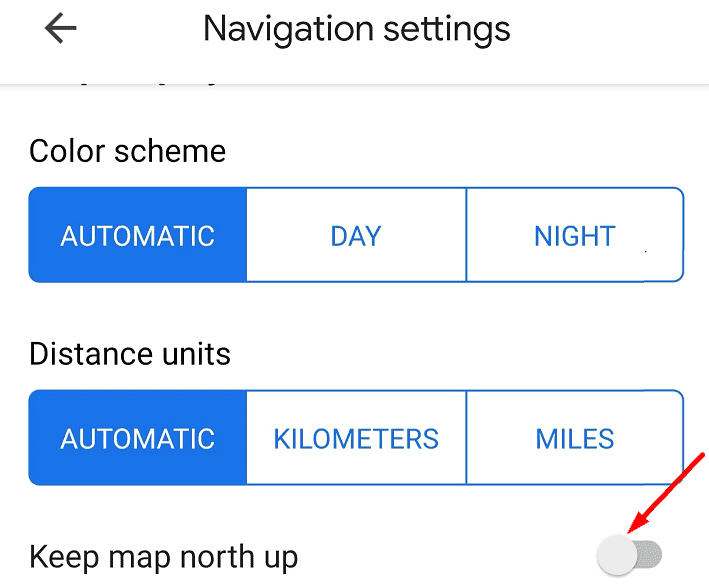
- Verifique la configuración de optimización de la batería y asegúrese de que Google Maps se quede fuera de la configuración de la batería.
Si estás usando Google Maps para navegar mientras conduces, asegúrate de que Android Auto no tenga también la configuración de batería.
⇒ Nota: Si está conduciendo, solo puede cambiar de norte a la dirección del automóvil después de establecer el destino. La opción está disponible antes de iniciar la navegación. Tenga en cuenta que durante la navegación, el icono de la brújula no está visible en la pantalla.
Habilite la rotación automática en la configuración de su teléfono
Asegúrese de que la función de rotación automática en su teléfono también esté habilitada. Desliza hacia abajo con los dedos y toca la opción Girar automáticamente.
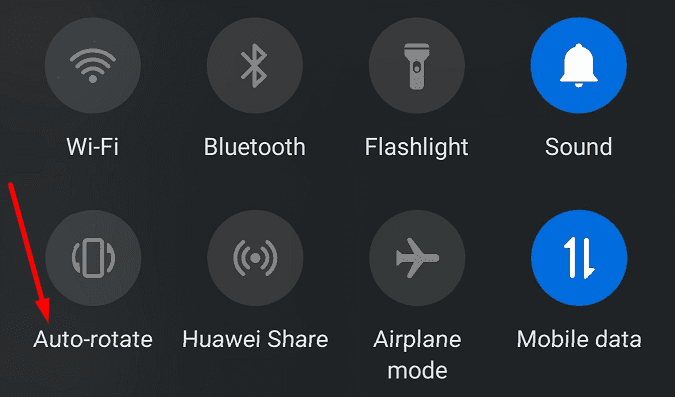
Vuelva a iniciar la aplicación Google Maps y compruebe si la función de rotación automática funciona correctamente ahora.
Limpia tu caché de Google Maps
Borrar la caché de Google Maps puede solucionar este problema. A medida que se acumulan más y más archivos temporales en su dispositivo, pueden interferir con ciertas funciones de la aplicación. Limpiar la caché puede ayudarlo a resolver este problema de rotación automática.
- Ir a Ajustes y toque Aplicaciones
- Según el modelo de su teléfono y la versión de Android, es posible que deba seleccionar Aplicaciones de nuevo
- Seleccione mapas de Google y luego toque Almacenamiento
- Toque en el Limpiar cache botón y vuelva a intentarlo

- Si el problema persiste, toca el Borrar datos botón también.
¿Ayudaron estas soluciones? Háganos saber en los comentarios a continuación.